L'application TikTok continue-t-elle de se fermer sur votre iPhone, iPad ou téléphone Android ? Il y a de fortes chances que votre application rencontre des bogues et se bloque à cause de cela. Il existe d'autres raisons pour lesquelles votre application se ferme de manière inattendue. Nous allons vous montrer comment résoudre ce problème.
Les autres raisons pour lesquelles vous ne pouvez pas utiliser TikTok sans interruption incluent vos applications d'arrière-plan utilisant trop de ressources, votre téléphone ayant un petit problème, les fichiers de cache de TikTok étant corrompus, votre téléphone ne disposant pas d'un espace de stockage adéquat, et plus encore.
Table des matières
1. Forcer la fermeture et la réouverture de TikTok
L'une des raisons pour lesquelles TikTok se bloque sur votre téléphone est que l'application présente un petit problème. Si vous avez redémarré l'application mais en vain, essayez de forcer l'application à se fermer et à se rouvrir. Cela devrait résoudre votre problème.
Notez que vous ne pouvez forcer la fermeture des applications que sur Android. Vous devrez utiliser la méthode standard de fermeture et d'ouverture si vous utilisez un iPhone ou un iPad.
Sur Android
- Ouvrez l'application Paramètres de votre téléphone.
- Sélectionnez Applications > Gestion des applications dans les paramètres.
- Choisissez TikTok dans la liste des applications.
- Sélectionnez Forcer l'arrêt pour fermer l'application.

- Choisissez Forcer l'arrêt dans l'invite.
- Rouvrez TikTok depuis le tiroir de votre application ou l'écran d'accueil.
Sur iPhone et iPad
- Balayer vers le haut depuis le bas de l'écran de votre appareil et faire une pause au milieu.
- Balayer vers le haut sur TikTok pour fermer l'application.

- Appuyez sur TikTok sur votre écran d'accueil pour relancer l'application.
2. Fermer Exécuter des applications sur votre téléphone
Votre téléphone peut avoir d'autres applications en cours d'exécution en arrière-plan, utilisant trop de ressources système. Cela laisse des ressources insuffisantes pour que TikTok puisse travailler, ce qui rend l'application instable et la fait planter.
Dans ce cas, fermez toutes vos applications d'arrière-plan et lancez TikTok pour voir si l'application plante toujours.
Sur Android
- Appuyez sur le bouton Récents pour afficher vos applications ouvertes.
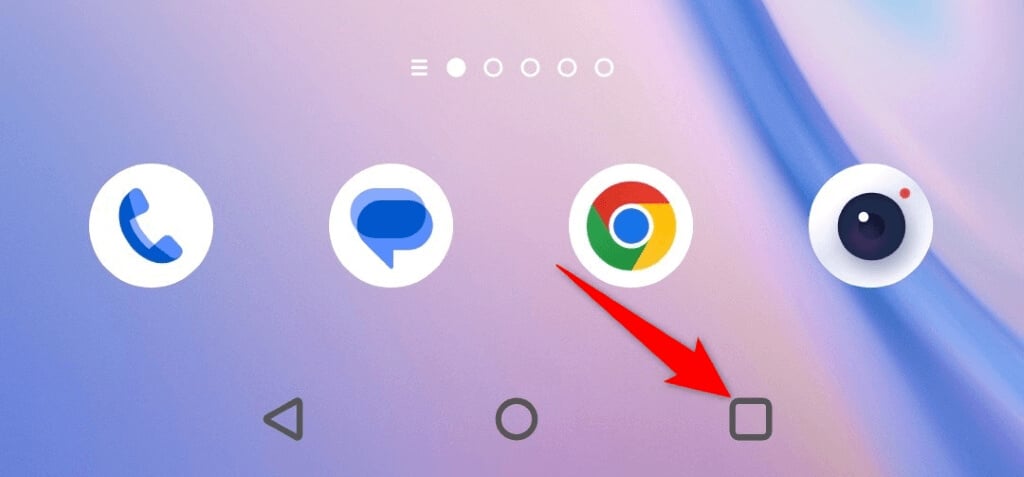
- Faites glisser vers le haut toutes vos applications ouvertes pour les fermer.
- Lancez l'application TikTok.
Sur iPhone et iPad
- Balayer vers le haut depuis le bas de l'écran de votre appareil et faire une pause au milieu.
- Balayer toutes vos applications ouvertes.

- Ouvrez l'application TikTok.
3. Redémarrez votre téléphone pour réparer TikTok qui continue de planter
Votre iPhone, iPad ou téléphone Android peut avoir un problème mineur, provoquant le plantage de TikTok. Vous pouvez également rencontrer ce problème avec vos autres applications installées.
Un moyen rapide de contourner la plupart des bugs mineurs sur votre téléphone est de redémarrer le téléphone. Cela désactive toutes les fonctionnalités de votre téléphone et les réactive, ce qui permet de résoudre tout problème mineur.
Assurez-vous d'avoir enregistré votre travail non enregistré avant d'éteindre votre appareil.
Sur Android
- Appuyez et maintenez enfoncé le bouton d'alimentation de votre téléphone.
- Sélectionnez Redémarrer dans le menu.

Sur iPhone
- Appuyez simultanément sur le bouton Volume et le bouton latéral et maintenez-les enfoncés.
- Faites glisser le curseur vers la droite.
- Rallumez votre téléphone en appuyant longuement sur le bouton latéral.
Sur iPad
- Appuyez simultanément sur les boutons Volume et Haut et maintenez-les enfoncés.
- Faites glisser le curseur pour éteindre votre tablette.
- Rallumez votre tablette en appuyant longuement sur le bouton du haut.
4. Effacer les données mises en cache de TikTok sur votre téléphone
TikTok stocke les fichiers de cache sur votre téléphone pour améliorer l'expérience de votre application. Ces fichiers aident l'application à vous fournir rapidement le contenu que vous recherchez. Parfois, ces fichiers sont corrompus, pour diverses raisons.
Le cache corrompu de TikTok peut être la raison pour laquelle vous rencontrez des problèmes de plantage d'application. Dans ce cas, vous pouvez effacer les données mises en cache de l'application et résoudre votre problème. Vous ne perdez pas votre session de connexion ou les données de votre compte lorsque vous supprimez le cache.
Notez que vous ne pouvez effacer le cache de l'application que sur un téléphone Android. Vous devrez désinstaller et réinstaller l'application pour supprimer les données mises en cache si vous êtes sur un iPhone ou un iPad.
- Ouvrez les paramètres sur votre téléphone Android.
- Sélectionnez Applications > Gestion des applications dans les paramètres.
- Choisissez TikTok dans la liste des applications.
- Sélectionnez Utilisation du stockage.
- Appuyez sur Vider le cache pour supprimer le cache.

- Lancez l'application TikTok.
5. Mettez à jour la version de l'application TikTok sur votre smartphone
Si vous utilisez une ancienne version de TikTok sur votre téléphone, c'est peut-être la raison pour laquelle vous rencontrez des problèmes de plantage. Les anciennes versions d'applications ne sont généralement pas stables et vous pouvez rencontrer divers problèmes avec ces versions.
Heureusement, vous pouvez mettre à jour l'application vers la dernière version et résoudre votre problème en un rien de temps.
Sur Android
- Ouvrez Google Play Store sur votre téléphone.
- Recherchez et sélectionnez TikTok.

- Appuyez sur Mettre à jour pour mettre à jour l'application .
Sur iPhone et iPad
- Ouvrez l'App Store sur votre appareil.
- Sélectionnez l'onglet Mises à jour en bas.
- Choisissez Mettre à jour à côté de TikTok dans la liste.
6. Libérez de l'espace de stockage sur votre appareil
TikTok a besoin de stocker certains fichiers temporaires sur votre téléphone pour fonctionner. Si vous manquez d'espace de stockage, l'application ne peut pas créer et stocker ces fichiers, ce qui entraîne un plantage.
Pour contourner ce problème, libérez un peu d'espace de stockage sur votre téléphone et votre problème sera résolu. iPhone, iPad et Android offrent un analyseur de stockage, ce qui facilite le choix des fichiers à supprimer pour libérer votre stockage.
Sur Android
- Ouvrez les paramètres sur votre téléphone.
- Faites défiler vers le bas et appuyez sur À propos de l'appareil.
- Sélectionnez Stockage.
- Vérifiez votre utilisation de l'espace de stockage et supprimez le contenu dont vous n'avez plus besoin.
Sur iPhone et iPad
- Ouvrez les paramètres sur votre appareil.
- Sélectionnez Général > Stockage iPhone ou Stockage iPad dans Paramètres.
- Analysez votre utilisation de l'espace de stockage et supprimez les éléments que vous ne souhaitez pas conserver.

7. Désinstallez et réinstallez TikTok sur votre appareil
Les fichiers principaux de TikTok peuvent être corrompus, provoquant un mauvais comportement de l'application sur votre téléphone. Il y a de fortes chances que votre application plante parce que les fichiers principaux de l'application ont été modifiés.
Dans ce cas, vous pouvez désinstaller et réinstaller l'application pour résoudre votre problème. La désinstallation de l'application supprime tous les fichiers défectueux et le téléchargement de l'application apporte de nouveaux fichiers de travail.
Vous ne perdez pas les données de votre compte TikTok lorsque vous faites cela, mais vous devrez vous reconnecter à votre compte lorsque vous réinstallerez l'application.
Sur Android
- Appuyez longuement sur TikTok dans le tiroir de votre application.
- Sélectionnez Désinstaller dans le menu.

- < li>Choisissez Désinstaller dans l'invite.
- Ouvrez Google Play Store, trouvez TikTok et appuyez sur Installer.
Sur iPhone et iPad
- Appuyez longuement sur TikTok sur votre écran d'accueil.
- Choisissez X dans le coin supérieur gauche de l'application.
- Sélectionnez Supprimer dans l'invite.

- < li>Lancez l'App Store, recherchez TikTok et sélectionnez l'icône de téléchargement.
8. Mettez à jour iOS, iPadOS ou Android sur votre téléphone
Les problèmes du système d'exploitation de votre téléphone peuvent entraîner un dysfonctionnement de vos applications installées. La cause du crash de TikTok peut être un problème système sur votre appareil.
Dans ce cas, vous pouvez mettre à jour la version logicielle de votre appareil vers la dernière version, en corrigeant éventuellement tous les bogues du système.
Sur Android
- Lancez Paramètres sur votre téléphone.
- Sélectionnez À propos de l'appareil en bas.
- Choisissez l'option de mise à jour du logiciel en haut.
- Téléchargez et installez les mises à jour disponibles.
Sur iPhone et iPad
- Ouvrez les paramètres sur votre appareil.
- Sélectionnez Général > Mise à jour du logiciel dans les paramètres.

- Obtenez les dernières mises à jour et installez-les.
9. Mettez à niveau votre smartphone
Si TikTok continue de planter malgré les méthodes ci-dessus, votre smartphone peut ne pas être entièrement compatible avec l'application. Bien que TikTok prenne officiellement en charge de nombreux appareils Apple et Android, votre appareil peut être trop ancien et ne pas disposer de suffisamment de ressources pour prendre pleinement en charge l'application TikTok.
Dans ce cas, votre meilleure option est de passer à un smartphone plus récent. Vous pouvez obtenir n'importe quel appareil Apple ou Android moderne, et il aura probablement un support complet pour TikTok.
Dire au revoir aux problèmes de plantage de TikTok
Les problèmes de plantage de TikTok se produisent pour diverses raisons. Si vous trouvez le problème sous-jacent et le corrigez, votre problème devrait être résolu. Le guide ci-dessus décrit certaines des méthodes courantes pour réparer TikTok sur votre iPhone, iPad et appareils Android.
Nous espérons que ce guide vous a aidé à reprendre vos sessions de visionnage et de publication sur cette application vidéo courte. Apprécier!